- ホーム
- はじめにお読みください
- 初期設定について
初期設定について
はじめて本機の電源を入れたときは、初期設定画面が表示され、Wi-Fi® やGoogle™ アカウントなどの設定を行うことができます。画面の指示に従って、各項目を設定してください。
初期設定を行う
お使いの環境により、手順が異なる場合があります。
画面の指示に従って操作してください。
- すでに設定が行われている場合は、本操作は不要です。
 日本語(日本)を選択
日本語(日本)を選択 開始
開始

 接続するWi-Fiネットワークを選択
接続するWi-Fiネットワークを選択
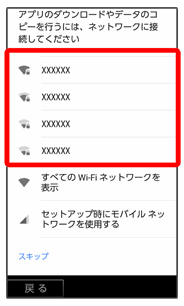
- Wi-Fi設定を省略するときは、セットアップ時にモバイル ネットワークを使用する/スキップを選択します。以降は画面の指示に従って操作してください。
 画面の指示に従ってWi-Fiを設定
画面の指示に従ってWi-Fiを設定

 新規としてセットアップ
新規としてセットアップ
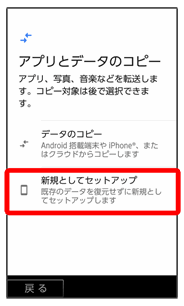
- 別の端末からのデータを引き継ぐ場合は、データのコピーをタップし、画面の指示に従って操作してください。
 画面の指示に従って、Google アカウントを設定
画面の指示に従って、Google アカウントを設定
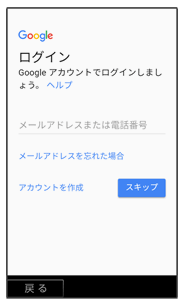
- Google アカウントについて詳しくは、「Google アカウントを利用する」を参照してください。
- Google アカウントを設定しないときは、スキップをタップします。
 画面の指示に従って、スタート画面のセキュリティを設定
画面の指示に従って、スタート画面のセキュリティを設定
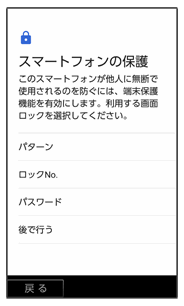
- スタート画面のセキュリティを設定しないときは、後で行う
 スキップと操作します。
スキップと操作します。
 画面の指示に従って設定
画面の指示に従って設定
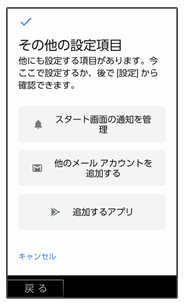
 開始
開始
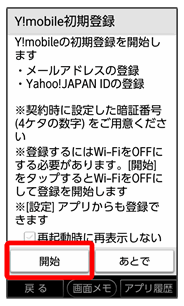
- 画面が表示されない場合は、ホーム画面で
 (設定)
(設定) Y!mobile初期登録と操作すると設定できます。
Y!mobile初期登録と操作すると設定できます。
 同意して続行
同意して続行

- 表示されない場合は、次の手順に進んでください。
 スキップ
スキップ

- 表示されない場合は、次の手順に進んでください。
 暗証番号を入力
暗証番号を入力

- 暗証番号はご契約時に決めた4桁の数字です。
 次へ
次へ
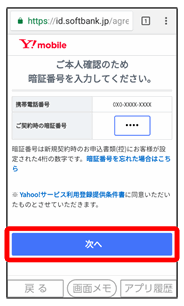
 いいえ
いいえ
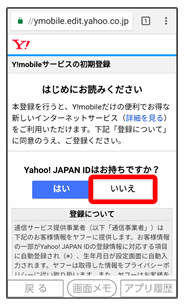
- Yahoo! JAPAN IDをお持ちの方は、はいをタップし、画面の指示に従って操作してください。
 メールアドレスを変更する
メールアドレスを変更する

- 変更しない場合は、メールアドレスを変更しないをタップし、Yahoo! JAPAN IDのパスワード入力を行う操作に進んでください。
 お好みのメールアドレスを入力
お好みのメールアドレスを入力
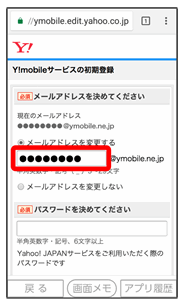
 お好みのパスワードを入力
お好みのパスワードを入力
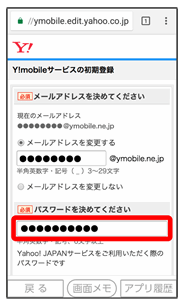
 必要情報を入力
必要情報を入力 登録
登録

初期登録が完了します。